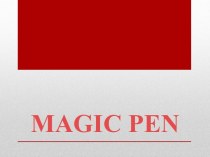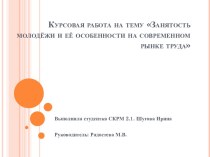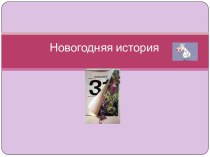- Главная
- Разное
- Бизнес и предпринимательство
- Образование
- Развлечения
- Государство
- Спорт
- Графика
- Культурология
- Еда и кулинария
- Лингвистика
- Религиоведение
- Черчение
- Физкультура
- ИЗО
- Психология
- Социология
- Английский язык
- Астрономия
- Алгебра
- Биология
- География
- Геометрия
- Детские презентации
- Информатика
- История
- Литература
- Маркетинг
- Математика
- Медицина
- Менеджмент
- Музыка
- МХК
- Немецкий язык
- ОБЖ
- Обществознание
- Окружающий мир
- Педагогика
- Русский язык
- Технология
- Физика
- Философия
- Химия
- Шаблоны, картинки для презентаций
- Экология
- Экономика
- Юриспруденция
Что такое findslide.org?
FindSlide.org - это сайт презентаций, докладов, шаблонов в формате PowerPoint.
Обратная связь
Email: Нажмите что бы посмотреть
Презентация на тему Призначення, можливості і класифікація систем обробки текстів. Основи роботи з текстовим процесором
Содержание
- 2. Програми, які призначені для створення й опрацювання
- 3. Об’єкти текстового документа та їх властивості
- 4. Набір операцій, який виконується над об’єктами системи
- 5. Класифікація систем опрацювання текстів
- 6. Характеристика текстового процесора MS Word 2007MS Word
- 7. Характеристика найбільш поширених форматів текстових документів
- 8. Запуск MS Word 2007Пуск Усі програми
- 9. Інтерфейс MS Word 2007Кнопка OfficeПанель швидкого доступуРядок заголовкаСтрічкаСмуга прокручу-ванняКурсорРядок стануРобоча областьЛінійки
- 10. Інтерфейс MS Word 2007ВкладкиЕлементи керуванняГ р
- 11. Інтерфейс MS Word 2007Індикатор номера поточної сторінкиІндикатор
- 12. Режими перегляду документа
- 13. Відкриття створеного раніше текстового документаВідкрити меню кнопки
- 14. Збереження текстового документа у файлПри першому зберіганні:Відкрити
- 15. Скачать презентацию
- 16. Похожие презентации
Програми, які призначені для створення й опрацювання текстів, називаються системами опрацювання текстів.Основним об’єктом опрацювання в цих програмах є текстовий документ, в якому можуть знаходитись різні об’єкти: символи, речення, абзаци, сторінки, малюнки, таблиці, діаграми тощо.

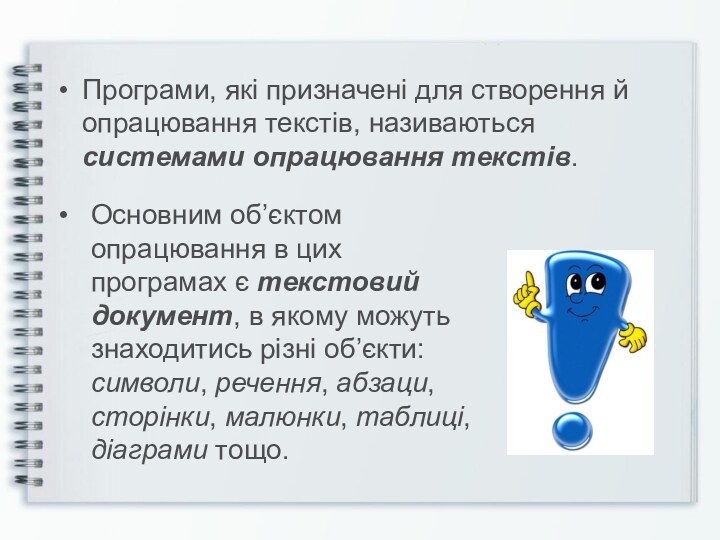

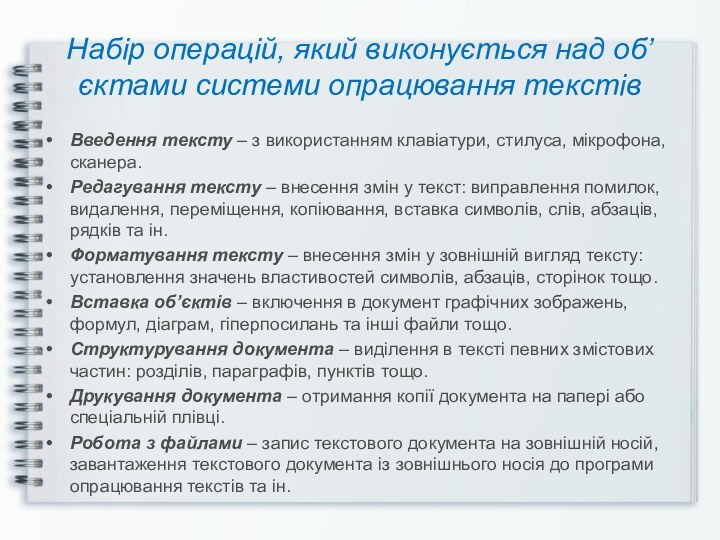
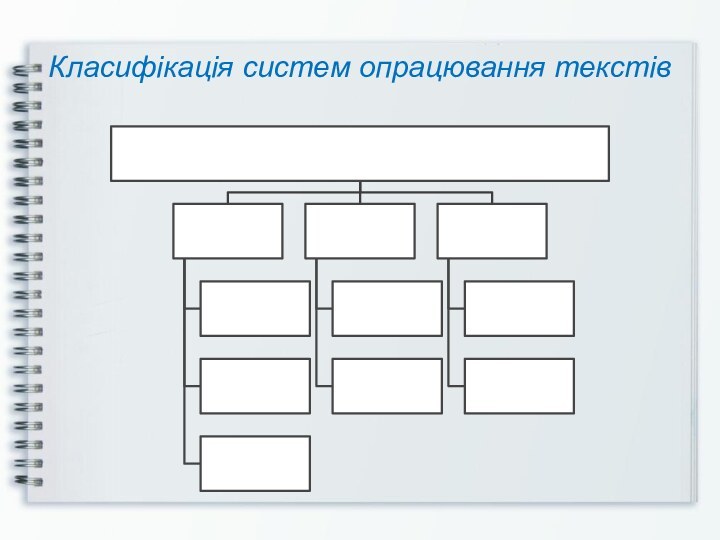
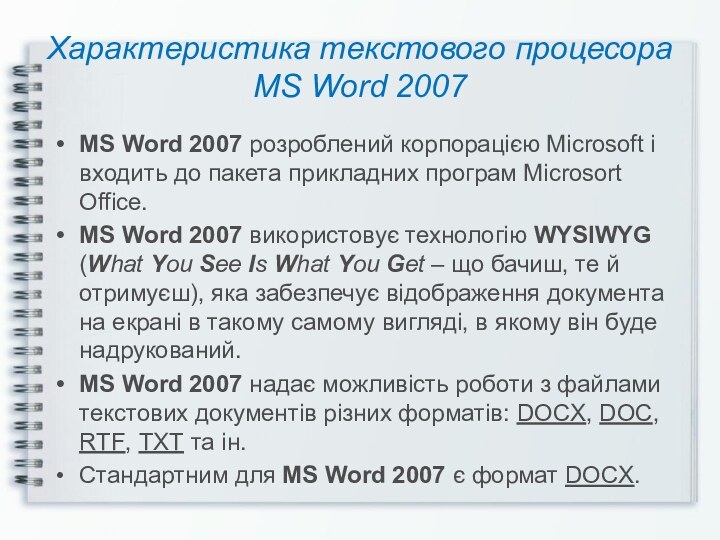

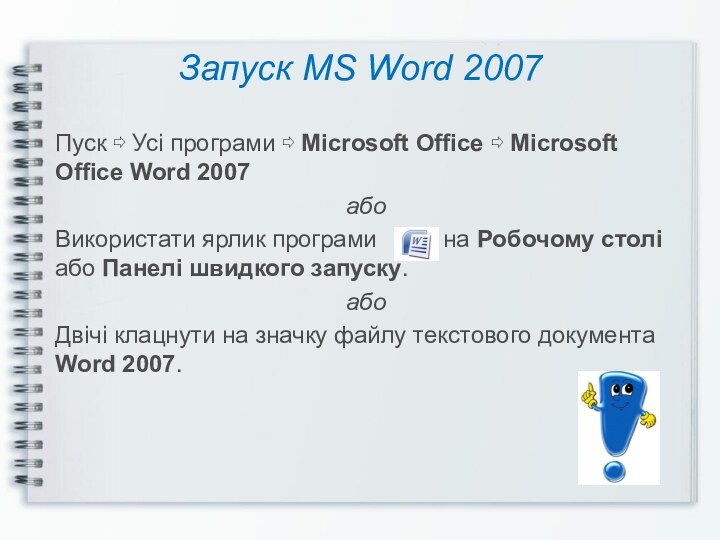
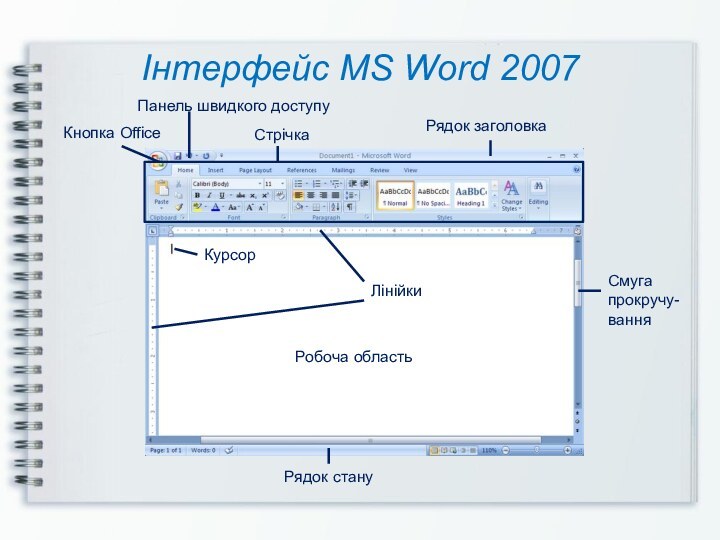
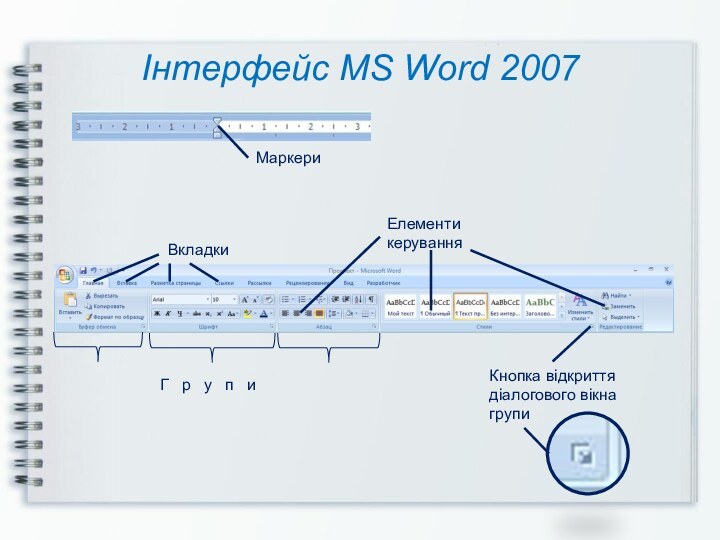
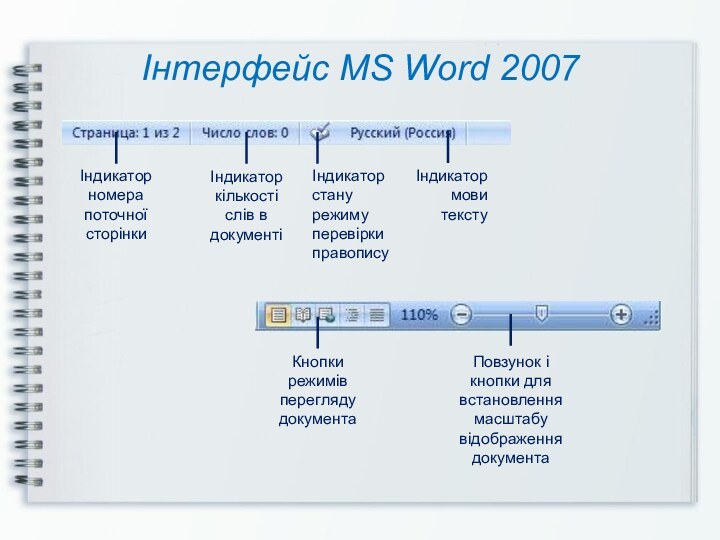



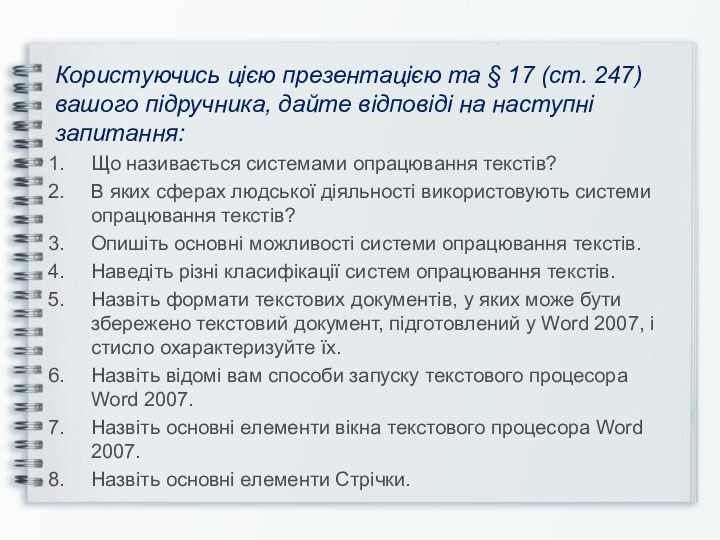
Слайд 2 Програми, які призначені для створення й опрацювання текстів,
називаються системами опрацювання текстів.
є текстовий документ, в якому можуть знаходитись різні об’єкти: символи, речення, абзаци, сторінки, малюнки, таблиці, діаграми тощо.Слайд 4 Набір операцій, який виконується над об’єктами системи опрацювання
текстів
Введення тексту – з використанням клавіатури, стилуса, мікрофона, сканера.
Редагування
тексту – внесення змін у текст: виправлення помилок, видалення, переміщення, копіювання, вставка символів, слів, абзаців, рядків та ін.Форматування тексту – внесення змін у зовнішній вигляд тексту: установлення значень властивостей символів, абзаців, сторінок тощо.
Вставка об’єктів – включення в документ графічних зображень, формул, діаграм, гіперпосилань та інші файли тощо.
Структурування документа – виділення в тексті певних змістових частин: розділів, параграфів, пунктів тощо.
Друкування документа – отримання копії документа на папері або спеціальній плівці.
Робота з файлами – запис текстового документа на зовнішній носій, завантаження текстового документа із зовнішнього носія до програми опрацювання текстів та ін.
Слайд 6
Характеристика текстового процесора MS Word 2007
MS Word 2007
розроблений корпорацією Microsoft і входить до пакета прикладних програм
Microsort Office.MS Word 2007 використовує технологію WYSIWYG (What You See Is What You Get – що бачиш, те й отримуєш), яка забезпечує відображення документа на екрані в такому самому вигляді, в якому він буде надрукований.
MS Word 2007 надає можливість роботи з файлами текстових документів різних форматів: DOCX, DOC, RTF, TXT та ін.
Стандартним для MS Word 2007 є формат DOCX.
Слайд 8
Запуск MS Word 2007
Пуск Усі програми
Microsoft Office Microsoft Office Word 2007
або
Використати ярлик програми
на Робочому столі або Панелі швидкого запуску.або
Двічі клацнути на значку файлу текстового документа Word 2007.
Слайд 9
Інтерфейс MS Word 2007
Кнопка Office
Панель швидкого доступу
Рядок заголовка
Стрічка
Смуга
прокручу-вання
Курсор
Рядок стану
Робоча область
Лінійки
Слайд 10
Інтерфейс MS Word 2007
Вкладки
Елементи керування
Г р
у п и
Кнопка відкриття діалогового вікна групи
Маркери
Слайд 11
Інтерфейс MS Word 2007
Індикатор номера поточної сторінки
Індикатор кількості
слів в документі
Індикатор стану режиму перевірки правопису
Індикатор мови тексту
Кнопки
режимів перегляду документаПовзунок і кнопки для встановлення масштабу відображення документа
Слайд 13
Відкриття створеного раніше текстового документа
Відкрити меню кнопки Office.
Вибрати
команду Відкрити.
Вибрати місце розташування файлу.
Вибрати потрібний файл.
Вибрати кнопку Відкрити.
Слайд 14
Збереження текстового документа у файл
При першому зберіганні:
Відкрити меню
кнопки Office.
Вибрати команду Зберегти.
Відкрити в діалоговому вікні Збереження документа
ту папку, де буде зберігатися новий документ.Увести у відповідне поле ім’я файлу.
Вибрати у списку потрібний тип файлу, наприклад Документ Word (*.docx).
Вибрати кнопку Зберегти.
При повторному зберіганні натиснути на кнопку Зберегти на Панелі швидкого доступу.